用PS制作卡通风格云朵
| 最终效果图 |
 |
| 1.这是一张用手机拍摄的照片,我们用Photoshop打开它,并复制一层。 |
 |
| 2.给照片做一些光滑处理,
这里推荐使用NeatImage外挂滤镜进行降噪处理。 Neat Image 是一款功能强大的专业图片降噪软件,非常适合处理曝光不足而产生大量噪波的数码照片,尽可能地减小外界对相片的干扰。Neat Image 的使用很简单,界面简洁易懂。降噪过程分四个步骤:打开输入图像、图像噪点分析、设置降噪参数、输出图像。输出图像可以保存为 TIF、JPEG 或者 BMP 格式。 预览,调整适当的参数点击应用 |
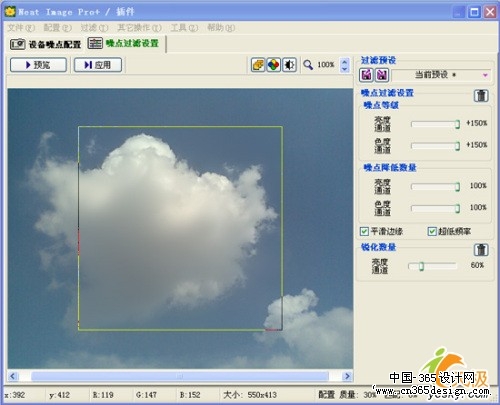 |
| 得到降噪后图层: |
 |
| 3.再复制一层,右键选择将其转换为智能对象(convert to smart object),执行滤镜-模糊-高斯模糊,半径2.4。 |
 |
| 4.选中上面的图层,给该智能对象图层添加蒙版。 |
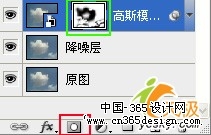 |
| 选中蒙版,此时前景色变为黑色,用画笔在图片上对需要清晰的云朵进行涂抹,即遮盖掉该图层不需要被模糊的云朵部位。得到如下效果。 |
 |
| 5.以上是为了处理出朦胧的效果,如果不满意,最后我们可以直接点击智能图层的下的高斯模糊进行半径调整。接下来是进行色彩调节。 新建调整图层:亮度/对比度。 |
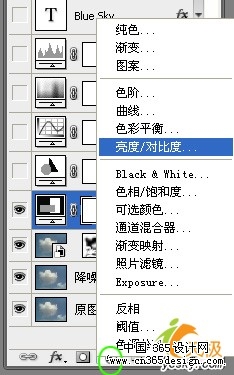 |
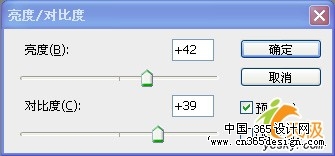 |
| 6.新建调整图层:色彩平衡,中间调. |
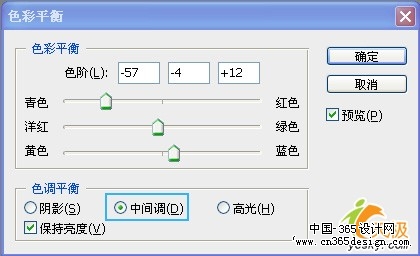 |
| 阴影 |
 |
| 高光 |
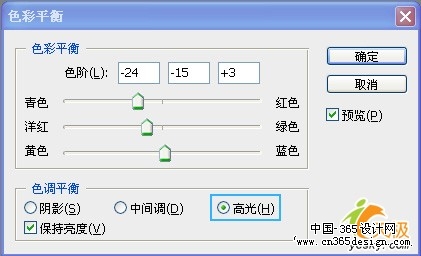 |
| 7.新建调整图层:曲线 |
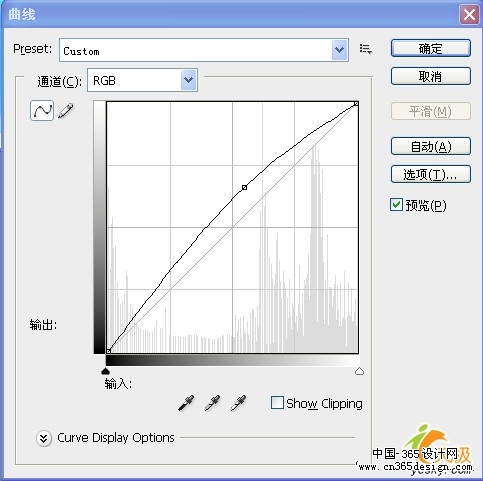 |
| 8.新建调整图层:色相饱和度,加大明度 |
 |
| 9.新建调整图层:色阶,再做稍微的调整 |
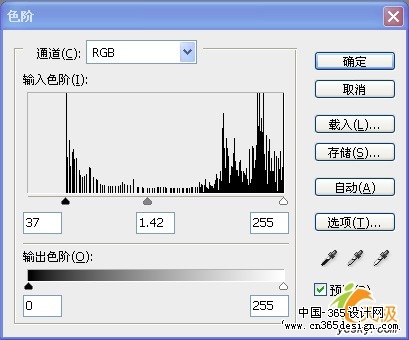 |
| 此时得到如下效果: |
 |
| 10.如果不是很喜欢这种色彩调调也可以再双击调整图层,修改色相或色彩平衡,进行细微调整直到得到让你满意的效果。
下面我们再简单地加一个阳光透射的效果。 |
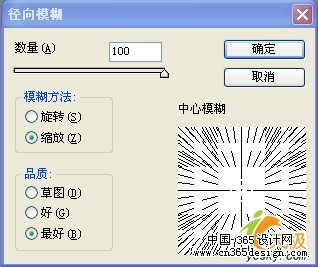 |
| 11.然后将该图层的不透明度进行更改. |
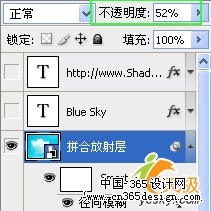 |
| 12.然后添加蒙版,用柔边画笔对中间的云朵沿边缘进行遮盖. |
 |
| 13.我们还可以添加想要的文字,并设置简单的发光效果.然后把满意的图片保存为我们喜欢的格式. |
 |
| 14.(不带放射效果的) |
 |
- 上一篇: 教你为照片添加暴风雪效果
- 下一篇: ps制作Vista风格强劲光束
-= 资 源 教 程 =-
文 章 搜 索
